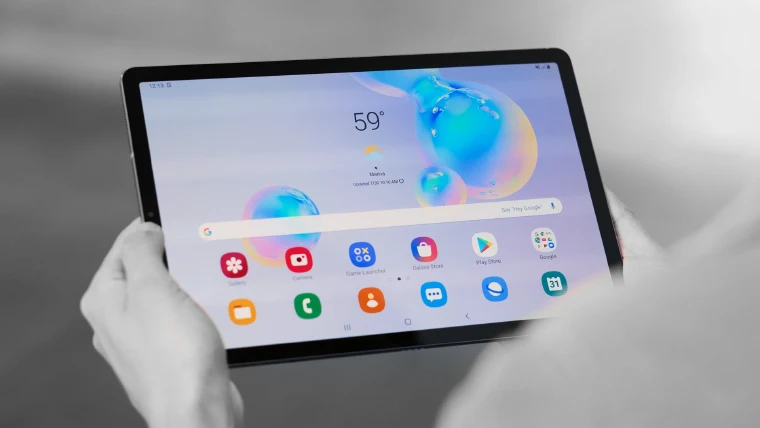يمكن أن تكون إعادة ضبط المصنع لجهاز Samsung Tablet حلاً مفيداً للعديد من المُشكلات، بما في ذلك نسيان كلمة المرور والأداء البطيء وتعطل التطبيقات ومشاكل البرامج الأخرى. عند إعادة تعيين الجهاز اللوحي، فإنه يعود إلى إعدادات المصنع الأصلية، والتي يمكن أن تساعد في تجاوز كلمة المرور أو المشكلات الناجمة عن التطبيقات المثبتة أو تحديثات البرامج. بالإضافة لذلك، يمكن أن تساعدك إعادة تعيين جهاز سامسونج اللوحي أيضاَ في محو جميع البيانات والإعدادات الشخصية من الجهاز، مِما يجعلها مفيدة عندما تخطط لبيع جهازك اللوحي أو التخلي عنه. لكن، من المهم أن تضع في اعتبارك أن هذه العملية ستؤدي إلى محو جميع البيانات والملفات المخزنة على الجهاز، لذلك من المُهم إجراء نسخ احتياطي لأي بيانات مهمة قبل متابعة إعادة الضبط.
لإعادة تعيين تابلت Samsung اللوحي، هناك 3 طرق أساسية لا بد منها. إذ يمكنك الوصول إلى خيار "النسخ الاحتياطي وإعادة الضبط" في قائمة الإعدادات واتباع التعليمات التي تظهر على الشاشة. كما يوصى باتباع إرشادات الشركة المصنعة للطراز المحدد للكمبيوتر اللوحي لعملية إعادة الضبط. وكي لا نُطيل عليكم هذه المقدمة، تابعوا معنا الخطوات الثلاثة البارزة في هذه العملية في السطور القادمة.
1- إعادة ضبط مصنع Samsung Tablet بدون كلمة مرور
لإجراء إعادة ضبط مصنع لجهاز سامسونج اللوحي بدون كلمة مرور، ما عليك سوى تجربة الخطوات البسيطة التالية:
- قم بإيقاف تشغيل الجهاز اللوحي بالضغط على زر الطاقة.
- اضغط مع الاستمرار على زر رفع الصوت وزر الطاقة في نفس الوقت.
- اترك كلا الزرين عند ظهور شعار Samsung.
- بعد أن يهتز الجهاز مرة واحدة، اضغط مع الاستمرار على زر خفض الصوت على الفور.
- استمر في الضغط على زر خفض الصوت حتى ينتهي الجهاز من إعادة التشغيل.
إذا لم تنجح تلك الطريقة معك عزيزي القارئ، يمكنك تجربة إعادة ضبط المصنع باستخدام "وضع الاسترداد - Recovery mode". للقيام بذلك اتبع ما يلي:
- قم بإيقاف تشغيل الكمبيوتر اللوحي: اضغط مع الاستمرار على زر الطاقة حتى يتم إيقاف تشغيل الجهاز اللوحي.
- التمهيد في وضع الاسترداد: اضغط مع الاستمرار على زر رفع الصوت وزر الطاقة في نفس الوقت حتى يظهر شعار سامسونج اترك كلا الزرين، ثم اضغط مع الاستمرار على زر رفع مستوى الصوت مرة أخرى حتى تظهر قائمة وضع الاسترداد.
- انتقل إلى خيار إعادة ضبط المصنع: استخدم زر خفض مستوى الصوت للانتقال إلى خيار "wipe data/factory reset" ثم اضغط على زر الطاقة لتحديده.
- تأكيد إعادة ضبط المصنع: انتقل إلى خيار "نعم" باستخدام زر خفض الصوت وحدده باستخدام زر الطاقة.
- انتظر حتى تكتمل إعادة التعيين: ستتم إعادة تشغيل الجهاز اللوحي تلقائياَ وستبدأ عملية إعادة ضبط المصنع. قد يستغرق الأمر عدة دقائق حتى يكتمل.
ملاحظة: ستؤدي إعادة تعيين إعدادات المصنع إلى مسح جميع البيانات الموجودة على الجهاز، بما في ذلك الملفات والإعدادات الشخصية. لذلك يوصى بعمل نسخة احتياطية من البيانات المهمة قبل إجراء إعادة الضبط.
2- إعادة ضبط المصنع لجهاز سامسونج اللوحي بنقرة واحدة
إن لم تنجح عملية إعادة ضبط المصنع لجهاز سامسونج اللوحي وفقاً للطرق السابقة، فما عليك الآن سوى اتباع هذه الطريقة الأكثر احترافية والتي تعتمد على برنامج iToolab UnlockGo (Android) المحترف والذي يعمل على أجهزة سطح المكتب (ويندوز وماك) والمُخصص لإعادة ضبط أجهزة الأندرويد.
عِلماً أن البرنامج يتمكن من إزالة جميع أنواع شاشات القفل لأجهزة الأندرويد كرقم التعريف الشخصي PIN والنمط وكلمة المرور وبصمة الأصبع والتعرف على الوجه كذلك. وأضف إلى ذلك إمكانية فتح أجهزة سامسونج القديمة ما قبل الـ S7 بدون أي فقدان للبيانات، فضلاً عن ميزة تجاوز التحقق من حساب جوجل بعد إجراء إعادة ضبط مصنع.
ويتم الأمر من خلال عدة أوامر يرسلها البرنامج للجهاز بعد توصيله الكمبيوتر تساعد على إجراء عملية إعادة التعيين بسهولة. إذ أن البرنامج يعمل على إعادة ضبط المصنع من خلال عملية إلغاء قفل الجهاز أي أن العملية اثنان في واحد تقريباً والآن ما عليك سوى اتباع الطريقة أدناه:
أولاً، قم بتنزيل وتثبيت iToolab UnlockGo على جهاز الكمبيوتر الخاص بك. ثانياً، قم بتوصيل جهاز Samsung اللوحي بجهاز الكمبيوتر الخاص بك باستخدام كابل USB أصلي. ثالثاً، قم بتشغيل البرنامج واختيار "إزالة قفل الشاشة - Remove Screen Lock" من الواجهة الرئيسية.
في الخُطوة التالية، اضغط على خيار "(One-click remove screen locks from Samsung (for Android 12" والذي يسهل عليك عملية إعادة ضبط المصنع دون الحاجة إلى الدخول في وضع الريكفري على الجهاز. بعد ذلك، قم بتوصيل التابلت بالكمبيوتر عن طريق كابل الـ USB وانتظر حتى يظهر لك خيار "Unlock" على البرنامج. اضغط على ذلك الخيار وسيبدأ البرنامج في عملية إعادة ضبط المصنع. قد تستغرق العملية عدة دقائق حتى تكتمل. أخيراً، بعد اكتمال إعادة ضبط المصنع ستتم إعادة تشغيل جهاز سامسونج اللوحي تلقائياً وحذف كافة البيانات الموجودة عليه بطبيعة الحال.
ملاحظة: ستؤدي إعادة ضبط جهازك إلى مسح جميع البيانات والإعدادات. لذا، تأكد من الاحتفاظ بنسخة احتياطية من أي بيانات مهمة قبل إجراء إعادة ضبط المصنع.
لا بد من الإشارة مجدداً أن البرنامج قادر على تجاوز التحقق من جوجل بعد إعادة تعيين Samsung Tablet إلى إعدادات المصنع، وهي ميزة مهمة لتجاوز التحقق من حساب جوجل بعد إجراء إعادة ضبط مصنع. صراحةً، قد يتعرض المرء لهذا الأمر في حال عدم إزالة حساب جوجل قبل إجراء إعادة ضبط مصنع للجهاز، الأمر الذي يؤدي إلى قفل الجهاز. في هذه الحالة ما عليك سوى الاستعانة ببرنامج iToolab UnlockGo أيضاً للتخلص من هذا القفل البغيض، وذلك بالنقر على "إزالة قفل جوجل - Remove google lock".
3- إعادة ضبط المصنع عبر خدمة "إيجاد الهاتف"
في حال لم تعمل لديك أي من الطرق السابقة لإعادة ضبط المصنع لجهاز سامسونج اللوحي المقفل، قد تعمل معك هذه الطريقة الثالثة والأخيرة معنا لهذا اليوم وهي باستخدام خدمة "العثور على الهاتف من جوجل – Google Find My Device". لا تحتاج سوى اتباع الخطوات القليلة التالية:
- تأكد من أن الجهاز اللوحي متصل بالإنترنت وتم تسجيل الدخول إلى حساب جوجل.
- انتقل إلى موقع Find My Phone على الويب على جهاز كمبيوتر أو جهاز آخر.
- قم بتسجيل الدخول إلى نفس حساب جوجل المرتبط بالجهاز اللوحي المقفل (لا تدخل إلى حساب آخر!).
- حدد موقع الجهاز اللوحي على الخريطة، ثم انقر فوق اسم الجهاز للوصول إلى خياراته والبدء بالتحكم فيه عن بُعد.
- انقر على زر "محو الجهاز - Erase device " سيؤدي هذا إلى مسح جميع البيانات من الجهاز اللوحي وإعادة تعيينه.
- قم بتأكيد الإجراء بالنقر فوق "مسح - Erase" وانتظر حتى تكتمل عملية إعادة الضبط، بهذا الشكل تتخلص من كلمة المرور كذلك.
ملاحظة: ستؤدي هذه العملية إلى محو جميع البيانات من الجهاز اللوحي، بما في ذلك معلومات حساب جوجل والتطبيقات التي تم تنزيلها والملفات الشخصية. لذا تأكد من عمل نسخة احتياطية من أي بيانات مهمة قبل متابعة إعادة ضبط المصنع.
كلمة أخيرة | في ختام هذا الدليل المفصل لأفضل 3 طرق لإعادة ضبط المصنع لجهاز Samsung Tablet دون كلمة مرور أو نمط، يسعدنا أن نكون قد قدمنا لكم الفائدة المرجوة. كما نشير مُجدداً لضرورة تجربة برنامج iToolab UnlockGo الفريد من نوعه عندما يتعلق الأمر في إزالة كلمات المرور على أجهزة أندرويد وإعادة ضبط المصنع وتجاوز التحقق من حساب جوجل، للحصول على هاتف خالِ من الأخطاء وكأنه جديد لإعادة استخدامه أو بيعه إن كنت تود ذلك.